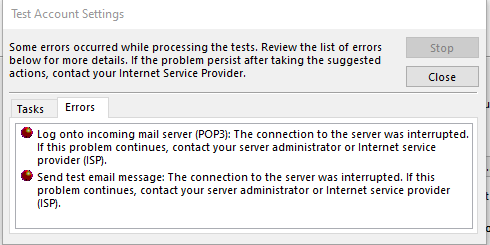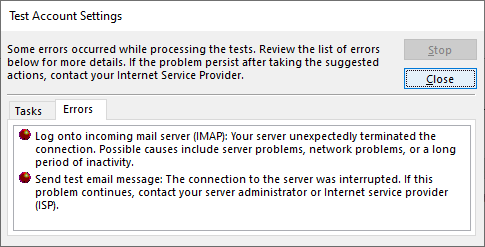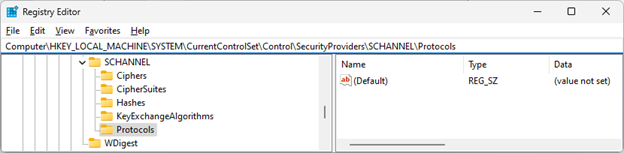Ostatnia aktualizacja: 5 października 2022 r.
PROBLEM
Program Outlook przestaje łączyć się z serwerem poczty. Mogą występować błędy, takie jak:
"Połączenie z serwerem zostało przerwane".
Zadanie "Nazwa użytkownika — odbieranie" zgłosiło błąd (0x800CCC0F) : "Połączenie z serwerem zostało przerwane. Jeśli ten problem będzie się powtarzać, skontaktuj się z administratorem serwera lub usługodawcą internetowym(ISP).
"Serwer nieoczekiwanie zakończył połączenie. Możliwe przyczyny to między innymi problemy z serwerem, problemy z siecią lub długi okres braku aktywności".
STAN: OBEJŚCIE
Po dalszym zbadaniu tego problemu zobaczymy dwa obejścia, które pomogą w rozwiązaniu tych błędów:
Obejście nr 1: Jeśli występują błędy w powyższej sekcji, może to wskazywać, że wystąpił problem z hasłem aplikacji. Może się tak zdarzyć w Windows 10 lub Windows 11. Aby naprawić hasło aplikacji, zaloguj się do internetowej poczty e-mail dostawcy poczty e-mail IMAP, przejdź do pozycji Informacje o koncie > zabezpieczenia i utwórz nowe hasło aplikacji.
Aby naprawić hasło aplikacji na koncie e-mail w programie Outlook, wykonaj następujące czynności:
-
W programie Outlook wybierz pozycję Plik, w obszarze Informacje o koncie kliknij listę rozwijaną i wybierz konto IMAP z powyższymi błędami.
-
Wybierz pozycję Ustawienia kont > Ustawienia serwera.
-
W oknie Ustawienia konta IMAP wklej nowe hasło aplikacji w polu Hasło.
-
Wybierz pozycję Dalej, a następnie pozycję Gotowe.
Obejście nr 2: Przetestowaliśmy dalej i okazało się, że protokół TLS 1.3 może powodować błędy powyżej, jeśli korzystasz z Windows 10. W naszych testach stwierdzono, że Windows 11 TLS 1.3 powinny działać prawidłowo z programem Outlook. Jeśli korzystasz z Windows 10, wykonaj poniższe czynności, aby wyłączyć protokół TLS 1.3 w celu wyeliminowania błędów w powyższym artykule.
Ten problem może wystąpić, jeśli komputer został zaktualizowany w celu skonfigurowania protokołu TLS 1.3. Aby obejść ten problem, usuń ustawienia protokołu TLS 1.3, wykonując następujące czynności:
-
Kliknij przycisk Start, wyszukaj polecenie Regedit i otwórz aplikację
-
Przejdź do tej ścieżki w rejestrze:
Computer\HKEY_LOCAL_MACHINE\SYSTEM\CurrentControlSet\Control\SecurityProviders\SCHANNEL\Protocols
-
Sprawdź, czy w obszarze Protokoły jest widoczna wartość TLS 1.3. Jeśli tak, kliknij prawym przyciskiem myszy pozycję Protokoły i kliknij pozycję Eksportuj, aby zapisać eksport rejestru konfiguracji w razie potrzeby przywrócenia z jakiejkolwiek przyczyny.
-
Jeśli w obszarze Protokoły zostanie wyświetlony komunikat TLS 1.3, usuń ten klucz i jego podklucze.
-
Uruchom ponownie program Outlook. Jeśli nadal nie widzisz pozycji Synchronizuj, zacznij działać, uruchom ponownie system Windows.
Po wprowadzeniu zmiany rejestr powinien wyglądać podobnie jak poniżej, nie wyświetlając żadnych kluczy TLS 1.3.
Więcej zasobów
Pakiety szyfrowania w TLS/SSL (Schannel SSP) — aplikacje Win32 | Microsoft Learn

Zapytaj ekspertów
Połącz się z ekspertami, omawiaj najnowsze wiadomości i najlepsze rozwiązania dotyczące programu Outlook oraz czytaj naszego bloga.

Uzyskaj pomoc społeczności
Zadaj pytanie i poznaj rozwiązanie dzięki przedstawicielom obsługi technicznej, specjalistom MVP, inżynierom i użytkownikom programu Outlook.

Zasugeruj nową funkcję
Czekamy na sugestie i opinie! Przekazuj je! Chętnie Cię wysłuchamy.
Zobacz też
Rozwiązania lub obejścia ostatnio stwierdzonych problemów w programie Outlook dla komputerów PC